Η εφαρμογή Mail δεν έλαβε την αναθεώρηση που έκαναν τα μηνύματα με το iOS 10, αλλά έλαβε ακόμα μια ενημερωμένη έκδοση με μερικές αλλαγές που μπορεί να σας προκαλέσουν να σκοντάψουν εσάς και τα εισερχόμενά σας. Εάν δεν είστε ενθουσιασμένοι με την αλληλογραφία μετά την πραγματοποίηση της μετάβασης στο iOS 10, αυτές οι δύο επιδιορθώσεις θα μπορούσαν να σας βοηθήσουν.
Πρόβλημα 1: Μικρό κείμενο
Όταν ενημερώσαμε για πρώτη φορά το iOS 10, η εφαρμογή μου Mail έμοιαζε με την εμφάνιση μιας έκδοσης ηλεκτρονικού ταχυδρομείου σε επιτραπέζιους υπολογιστές. Η κύρια προβολή των εισερχομένων μου ήταν κανονική με το συνηθισμένο μέγεθος γραμματοσειράς για τα ονόματα των αποστολέων και τις γραμμές θέματος. Όταν άνοιξα κάποιο μήνυμα ηλεκτρονικού ταχυδρομείου, το κείμενο ήταν τόσο μικρό που θα μπορούσα να το διαβάσω. Έπρεπε να σφίξω για μεγέθυνση για να το καταστήσω ευανάγνωστο, αλλά αυτό σήμαινε ότι έπρεπε να σπρώξω πλάγια στην πλάτη για να διαβάσω το τέλος κάθε γραμμής και μετά την αρχή του επόμενου.
Παράξενο, επειδή το μέγεθος της γραμματοσειράς αυξήθηκε σημαντικά σε άλλα μέρη του iOS 10, συμπεριλαμβανομένων των ανασχεδιασμένων εφαρμογών Μουσικής και ειδήσεων της Apple.
Έχω βιώσει αυτό το μικρό θέμα γραμματοσειράς στο iPhone 7 Plus μου ($ 420 στο Amazon Marketplace), αλλά δεν ήταν εμφανές στο iPhone 6S της συζύγου μου (319 δολάρια στο Walmart), έτσι τα χιλιόμετρα και το μέγεθος της γραμματοσειράς μου διαφέρουν. (Κρίνοντας από τα φόρουμ υποστήριξης της Apple, ωστόσο, δεν είμαι ο μόνος που αγωνιζόταν να διαβάσει τη μικροσκοπική γραμματοσειρά της εφαρμογής Mail μετά την ενημέρωση στο iOS 10).
Η διόρθωση: Εάν η εφαρμογή Mail εμφανίζει για σας μικρό κείμενο, η διόρθωση είναι εύκολη: Απλώς κάντε επανεκκίνηση της εφαρμογής Mail με διπλό πάτημα στο κουμπί Home και σύρετε επάνω στην εφαρμογή Mail για να την εγκαταλείψετε. Όταν ανοίγετε ξανά την εφαρμογή Mail, το μέγεθος της γραμματοσειράς θα πρέπει να είναι πολύ μεγαλύτερο και ευανάγνωστο χωρίς να χρειάζεται να κάνετε ζουμ.
Πρόβλημα 2: Η σειρά των συνομιλιών με σπείρωμα
Η Apple ανέδειξε ανεξήγητα τον τρόπο με τον οποίο οργανώνονται οι συνομιλίες με σπείρες στο iOS 10. Όταν έχετε μια συνομιλία εμπρός και πίσω, η εφαρμογή "Mail" συγκεντρώνει τα μηνύματα κάτω από μια γραμμή θέματος στα εισερχόμενά σας. Αυτό δεν είναι κάτι νέο. Αυτό που είναι νέο είναι το μικρό κουμπί με μπλε βέλος κατά μήκος του δεξιού άκρου της γραμμής του θέματος οποιασδήποτε συνομιλίας με σπείρωμα στα εισερχόμενά σας και τη σειρά με την οποία τα μηνύματα εμφανίζονται σε μια συνομιλία.
Μπορείτε να πατήσετε αυτό το κουμπί με μπλε βέλος για να δείτε τις γραμμές θέματος όλων των μηνυμάτων ηλεκτρονικού ταχυδρομείου σε ένα νήμα χωρίς να αφήσετε την κύρια προβολή των εισερχομένων σας. Είναι ένας βολικός τρόπος για να εντοπίσετε ένα συγκεκριμένο μήνυμα ηλεκτρονικού ταχυδρομείου σε ένα νήμα. Τα μηνύματα σε αυτήν την αναπτυγμένη προβολή παραγγέλνονται έτσι ώστε το πιο πρόσφατο μήνυμα να βρίσκεται στην κορυφή.
Εάν πατήσετε για να δείτε το πιο πρόσφατο μήνυμα στο νήμα, θα μεταφερθείτε στο αρχικό μήνυμα ηλεκτρονικού ταχυδρομείου και, στη συνέχεια, θα πρέπει να κάνετε κύλιση κάτω από όλα τα επακόλουθα μηνύματα ηλεκτρονικού ταχυδρομείου για να φτάσετε στο πιο πρόσφατο μήνυμα ηλεκτρονικού ταχυδρομείου. Εάν παρακολουθείτε ένα νήμα και απλά θέλετε να διαβάσετε το πιο πρόσφατο μήνυμα, απαιτεί πολλή κύλιση. Πολύ μεγάλη κύλιση.

", " modalTemplate ":" {{content}} ", " setContentOnInit ": false} '>
Η επιδιόρθωση: Υπάρχει μια ρύθμιση που αντιστρέφει τη σειρά των συνομιλιών με σπείρωμα. Μεταβείτε στις Ρυθμίσεις> Αλληλογραφία και πατήστε για να ενεργοποιήσετε το διακόπτη εναλλαγής για το πιο πρόσφατο μήνυμα στην κορυφή . Με τη ρύθμιση αυτή ενεργοποιημένη, οδηγείτε στο πιο πρόσφατο μήνυμα σε μια συνομιλία με σπείρωμα και στη συνέχεια μπορείτε να μετακινηθείτε προς τα κάτω για να διαβάσετε τα προηγούμενα μηνύματα στο νήμα.
Για περισσότερες πληροφορίες, ανατρέξτε στον πλήρη οδηγό μας για iOS 10.










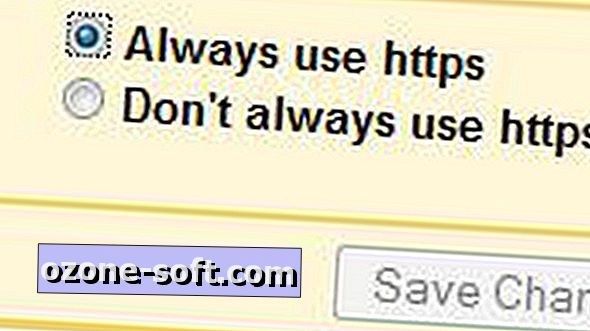


Αφήστε Το Σχόλιό Σας